Excel表怎么设置密码:全面保护你的数据安全在数字化办公环境中,Excel表格承载着大量敏感信息,如财务数据、客户资料或项目计划。设置密码是防止未授权访问的关键措施,确保文件隐私和完整性。本文将深入解析Excel中设置密码的多种方法,包括文件打开密码、修改密码以及工作表保护,帮助你轻松实现数据安全。通过实用步骤和注意事项,让你无需依赖复杂工具,就能高效防护Excel文件。
为什么Excel设置密码如此重要?Excel文件在日常工作中频繁使用,但缺乏密码保护可能导致数据泄露、误修改或恶意篡改。例如,一份包含薪资信息的表格如果未加密,可能被无关人员查看,造成隐私侵犯。设置密码不仅能限制访问权限,还能提升整体数据管理效率。根据百度优化原则,我们强调实用性:确保内容基于用户真实需求,避免空洞论述,直接提供可操作指南。
方法一:设置Excel文件打开密码这是最基础的保护方式,要求输入密码才能打开文件。适用于所有Excel版本(如2016、2019或365)。
启动Excel并打开目标文件。点击顶部菜单栏的“文件”选项。在左侧面板中选择“信息”选项卡。找到“保护工作簿”区域,点击“用密码加密”按钮。在弹出的对话框中输入强密码(建议8位以上,包含字母、数字和符号),然后确认密码。保存文件(Ctrl+S)。下次打开时,系统会自动提示输入密码。关键提示:密码强度直接影响安全性。避免使用简单序列如“123456”,推荐混合大小写字母和特殊字符。如果忘记密码,Excel不提供官方恢复方式,因此务必备份文件。
方法二:设置Excel修改密码如果你希望他人能查看文件但禁止修改,设置修改密码是理想选择。这允许只读访问,同时保护内容不被更改。
打开Excel文件后,点击“文件” > “另存为”。在保存对话框中,定位到右下角的“工具”按钮(或类似选项),选择“常规选项”。在“常规选项”窗口的“修改权限密码”字段输入密码。确认密码并点击“确定”,然后保存文件。当他人打开文件时,Excel会提示输入密码以启用编辑功能;否则,文件将以只读模式打开。实际应用场景:团队共享文件时,设置修改密码能防止误操作,确保数据一致性。结合百度SEO优化,我们强调步骤清晰,避免冗长解释,直接切入核心操作。
方法三:保护Excel工作表或工作簿Excel还支持针对特定工作表或整个工作簿的结构保护,防止添加、删除或修改单元格。
选中需要保护的工作表标签(如Sheet1)。转到“审阅”选项卡,点击“保护工作表”。输入密码并选择允许的操作(例如勾选“选定未锁定单元格”)。确认密码后保存。如需保护工作簿结构(防止添加新表),点击“保护工作簿”并设置密码。优势分析:这种方法适用于局部数据防护,比如财务报表中的关键区域。确保密码设置后测试功能,验证保护是否生效。
Excel设置密码的注意事项与最佳实践密码管理:使用密码管理器存储复杂密码,避免遗忘。Excel不内置找回功能,丢失密码可能导致文件无法访问。安全强化:定期更新密码(每3-6个月),并结合其他措施如文件加密或云存储备份。版本兼容性:不同Excel版本界面略有差异(如旧版用“工具”菜单),但核心步骤一致。测试在新旧环境中操作以确保兼容。避免常见错误:不要通过邮件或消息共享密码;使用强密码而非个人信息。总结与进阶建议通过本文指南,你已经掌握了Excel设置密码的全套方法:从文件级加密到工作表保护。记住,数据安全始于细节——定期审查密码策略能大幅降低风险。实践中,建议结合自动化工具如Excel宏进行批量保护,提升效率。最终,保护好Excel文件不仅防泄密,还彰显专业素养。如有疑问,参考官方文档或社区论坛获取更多支持。